Cara merubah objek 3D menjadi gambar 2D di Layout autocad menggunakan Viewbase - Biasanya ketika kita membuat objek 3D maka kita juga memerlukan gambar 2Dnya yaitu gambar proyeksi berupa gambar tampak maupun gambar potongan dari objek 3D tersebut. Di autocad, terdapat perintah Viewbase yang bisa anda gunakan untuk memproyeksikan atau merubah objek 3D menjadi 2D hanya dengan menggunakan satu perintah saja.
Perintah Viewbase ini hanya terdapat pada Autocad versi 2012 keatas. Bagi Anda yang masih menggunakan Autocad versi lawas tidak dapat mengakses atau menggunakan perintah tersebut. Jadi apabila anda inggin mencoba keunggulan perintah ini, tidak ada salahnya jika anda mengganti dan menginstal autocad yang sudah support perintah Viewbase, misalnya autocad 2015.
Merubah Gambar 3D menjad 2D Menggunakan Viewbase
Kegunaan yang paling utama dari perintah ini adalah untuk merubah gambar yang tadinya objek 3 dimensi menjadi objek 2 dimensi tanpa mengotak-atik objek 3 dimensinya. Perintah viewbase ini menggunakan lembar kerja layout untuk meletakkan hasil proyeksi dari gambar asal yaitu objek solid 3 dimensi, oleh karena itu anda harus terlebih dahulu membiasakan menggunakan lembar kerja Layout. Berikut adalah beberapa Hal yang bisa dilakukan menggunakan perintah Viewbase beserta cara penggunaannya :
Membuat Proyeksi Menggunakan Viewbase
(Baca Juga: Proyeksi Pada Gambar Teknik)Yang pertama, Anda dapat membuat proyeksi baik proyeksi amerika maupun proyeksi eropa. Cara pembuatannya sangat mudah, anda tinggal menyiapkan objek 3D solid yang yang diproyeksikan kemudian gunakan viewbase pada objek tersebut. Proyeksi yang digunakan pada Defaultnya adalah Proyeksi Amerika. Untuk menggantinya silahkan Anda rubah pada Drafting Standard yaitu dengan mengklik tanda panah pada pojok bagian View lihat gambar.
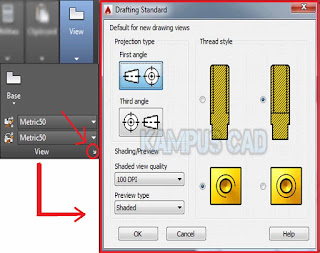
Membuat Potongan / Section Menggunakan Viewbase
Yang kedua, Anda dapat membuat potongan dari gambar proyeksi yang sudah Anda buat pada tahap pertama. Semua jenis potongan / section bisa anda buat menggunakan perintah ini, seperti Potongan Penuh, Potongan Sebagian dan Sebagainya.Membuat Detail Menggunakan Viewbase
Apabila anda inggin membuat gambar detail Maka perintah ini juga bisa membantu anda dalam proses detailing. Dengan menggunakan Fitur detail pada perintah Viewbase Anda dapat memotong dan memperbesar sebagian dari objek Asal, sehingga anda tidak perlu melakukan cara lama yang kurang efisien seperti melakukan trim dan sebagainya.Berikut adalah Video Tutorial mengenai panduan membuat proyeksi, potongan, tampak dan detail menggunakan perintah Viewbase di Autocad 2016 :
3 komentar
Jujur Ane paling gk paham autoCad padahal jurusan ane TKJ... :D
wew ane jurusan rpl tapi enggak ngerti
baru tau ane...kereeen
Berkomentarlah secara bijak karena setiap ketikkanmu mencerminkan kepribadianmu